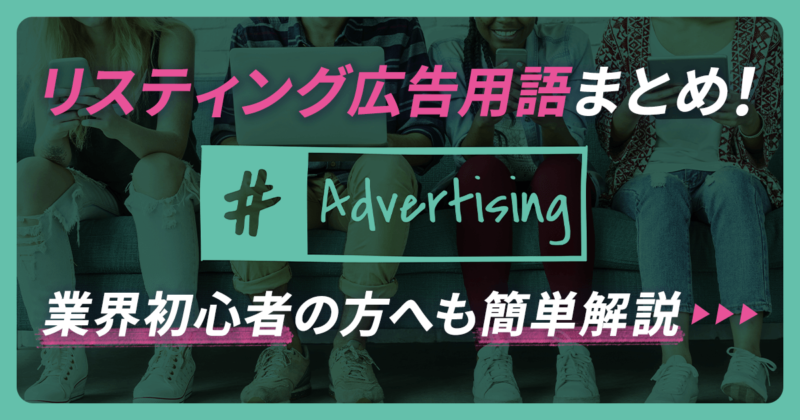Google広告の広告カスタマイザは、広告を動的に変化させ、ユーザーのニーズに合った広告内容を表示させるために欠かせません。本来なら膨大な工数が必要な作業も、広告カスタマイザの利用で手軽におこなうことができます。
この記事では、広告カスタマイザを十分に活用できていない初心者に向けて、広告カスタマイザの概要、機能、設定方法、活用ポイントを解説していきます。
またタガタメでは、Google広告を含めたリスティング広告のセカンドオピニオンや無料診断を行っております。現状の結果に課題を抱えていらっしゃる方はお気軽にご相談ください。
目次 [非表示]
Google広告の広告カスタマイザとは
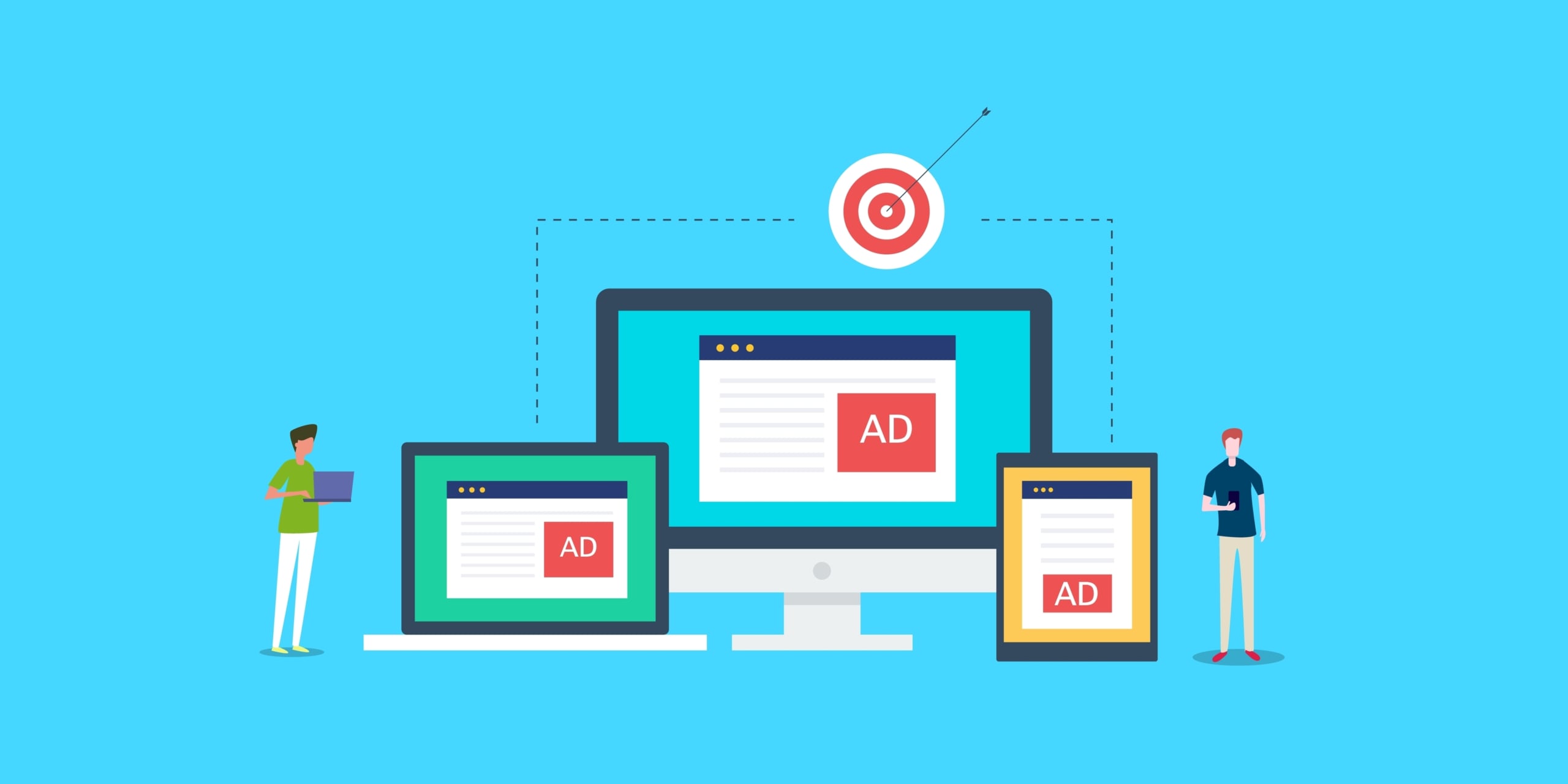
Google広告の広告カスタマイザとは、広告の見出しや説明文をキーワードや地域、時間に合わせて動的に置き換える機能のことです。店舗や商品、セールなどのイベントが多い広告主がそれぞれの情報を盛り込んだ広告をいくつも作ろうとすると、膨大な広告グループを作る必要があり、大変な手間がかかります。だからといって、
すべての情報を網羅する広告では一般的な内容になってしまいます。ユーザーが必要とする情報を的確に届けるのが難しくなるでしょう。在庫の変動やセールの開催が頻繁な場合も、情報が変わるのに合わせて更新作業をおこなうのは大変です。
こうしたときに、Google広告の広告カスタマイザを使えば、膨大な広告グループを作ったり、情報を頻繁に更新したりする必要はありません。設定をおこなえば、キーワード、地域、時間に合わせて広告テキストの一部だけを変えて配信ができます。同じ機能はYahoo!広告のアドカスタマイザーにもあります。
Google広告の広告カスタマイザのメリット

Google広告の広告カスタマイザにはさまざまなメリットがあります。1つの広告文に対してほぼすべての要素を動的に変更できます。そのため、ユーザーが欲しい情報に合ったバリエーション豊かな広告を配信できます。設定後は、手動で作業しなくても自動で変更できる点も大きなメリットです。
では、それぞれのメリットを詳しく解説します。
広告文面をカスタマイズできる
まず検索語句や閲覧ページごとに、広告のURLを除く全要素をカスタマイズできます。例えば、横浜と川崎で中華レストランを展開している広告主の場合。「横浜ランチ」で検索されたときには横浜の店舗情報を。「川崎おいしいお店」で検索されたときには川崎の店舗情報を。「神奈川中華」で検索されたときには両地域の店舗情報を表示すること。などが可能です。ユーザーのニーズに合った内容が配信されるため、クリックやコンバージョンに結び付きやすいと考えられます。
1つのテキスト広告にさまざまなバリエーションを用意できる
次に、1つのテキスト広告に対して何百ものパターンを設定できます。例えば、全国47都道府県でサービスを展開している引越し業者が、それぞれの地域に合わせた広告を配信する場合。広告カスタマイザを使わない方法だと、47都道府県に合わせた47パターンの広告グループ作成が必要です。しかし、広告カスタマイザを使えば、1つのテキスト広告に対して47パターンの要素を設定するだけで事足ります。広告グループをたくさん作る必要はなく、管理しやすい点も魅力です。
広告文を自動的に更新できる
そして、広告にイベントの日付けや在庫数などを表示したい場合。リアルタイムな情報に応じて広告文を自動に更新できる点も広告カスタマイザのメリットです。変動があるたびに手動で打ち込む必要はありません。
Google広告の広告カスタマイザの機能

Google広告の広告カスタマイザを使うと、ユーザーが求めるキーワード、時間、地域、条件などに応じて広告文を切り替えることが可能です。ここでは、詳しい機能について紹介します。
キーワードに応じて広告文を切り替える
Google広告カスタマイザは、広告の見出しや説明文をキーワードに合わせてカスタマイズできます。ユーザーが検索した語句に合わせて広告テキストを変えることができます。そのため、ニーズに合った訴求が可能です。
例えば、関東一円で不用品回収サービスを展開している広告主の場合。「東京都不用品回収」というキーワードで検索された場合は「東京都の不用品回収業者の選び方」という見出しを表示させます。また、「千葉県不用品回収」というキーワードで検索された場合。「千葉県の不用品回収業者の選び方」という見出しを表示させることができます。千葉県のサービスを求めている人に東京都のサービスが表示されるようなミスマッチがなくなります。そのため、クリック率やコンバージョン率が上がると考えられます。
時間に応じて広告文を変更する
続いてGoogle広告カスタマイザは、広告の見出しや説明文を時間に合わせてカスタマイズできます。
例えば、店舗ごとにセールの期間が異なる場合。それぞれに合わせた期間を表示させることが可能です。また、イベント開始、またはイベント終了までの日数や時刻をカウントダウン表示させることもできます。時間が表示されていることで「セールは明日で終了」「イベントは2日後にスタート」と具体的な意識づけができ、ユーザーの行動につながりやすいと考えられます。
広告文に地域を挿入する
Google広告カスタマイザでは、広告の見出しや説明文に地域を挿入できます。ユーザーの現在地や関心のある地域、よく訪れる地域に合わせて、広告テキスト内の地域を変更できます。そのため、ニーズに合った情報提供が可能です。
例えば、関西一円でカラオケボックスを運営している広告主の場合。大阪の店舗に近い場所から「カラオケ」と検索したユーザーに対して、最も近い店舗の記載された広告を表示できます。行く場所が決まっていて、その地域の情報を検索しているユーザーは多いです。そのため、広告文に地域が表示されることによる効果は大きいでしょう。
IF関数を使って広告文を変更する
IF関数を使えば、広告文の内容を「条件を満たす場合」と「満たさない場合」で出し分けることができます。設定できる条件は「使用端末」と「ユーザーリスト」です。
例えば「モバイル端末からのアクセス」や「ショッピングカート離脱者」などを条件にして、それぞれに最適なメッセージを表示することが可能です。ユーザーの状況に応じた訴求ができるため、広告の効果が高まります。設定方法は、広告文にIF関数を「{ }」で囲んで挿入します。
例えば「{=IF(device=mobile, モバイルからの注文で送料無料):3000円以上の購入で送料無料}」と記述すれば、モバイルユーザーには「モバイルからの注文で送料無料」、それ以外のユーザーには「3000円以上の購入で送料無料」と表示されます。ただし、2022年11月末時点では、IF関数はレスポンシブ検索広告では使用できません。
リスティング広告の成果に満足されていますか?
- 現状の費用対効果に不満
- 効果改善のための提案が欲しい
- 成果状況をこまめな報告が欲しい
- 小さなことも相談したい
上記お悩みをリスティング広告専門コンサルタントが解決いたします。
Google広告の広告カスタマイザの設定方法

Google広告の広告カスタマイザは、広告管理画面とデータフィードの2つの方法で設定します。いずれの方法も、動的に変化させる属性の設定が必要です。この属性にしたがって文章が変化するため、適切な語句や文章の選択が求められます。
では、それぞれの設定方法を詳しく解説していきます。
広告管理画面での設定方法
広告管理画面ではターゲット属性とカスタム属性を設定できます。ターゲット属性とは、広告を表示する人に関するものです。ターゲットが関心を持っている地域や、ターゲットの現在地、ターゲットが検索したキーワードなどがこれにあたります。属性を組み合わせることで「千葉県で中古車販売店を探している人」といった詳細なターゲット設定が可能です。カスタム属性とは、広告の内容に関するもので、商品名、金額、在庫数、セール期間などです。
まず広告管理画面の「ツールと設定」を開きます。次に「ビジネスデータ」>「広告カスタマイザの属性」と進みます。そして「+」をクリックして属性を設定します。
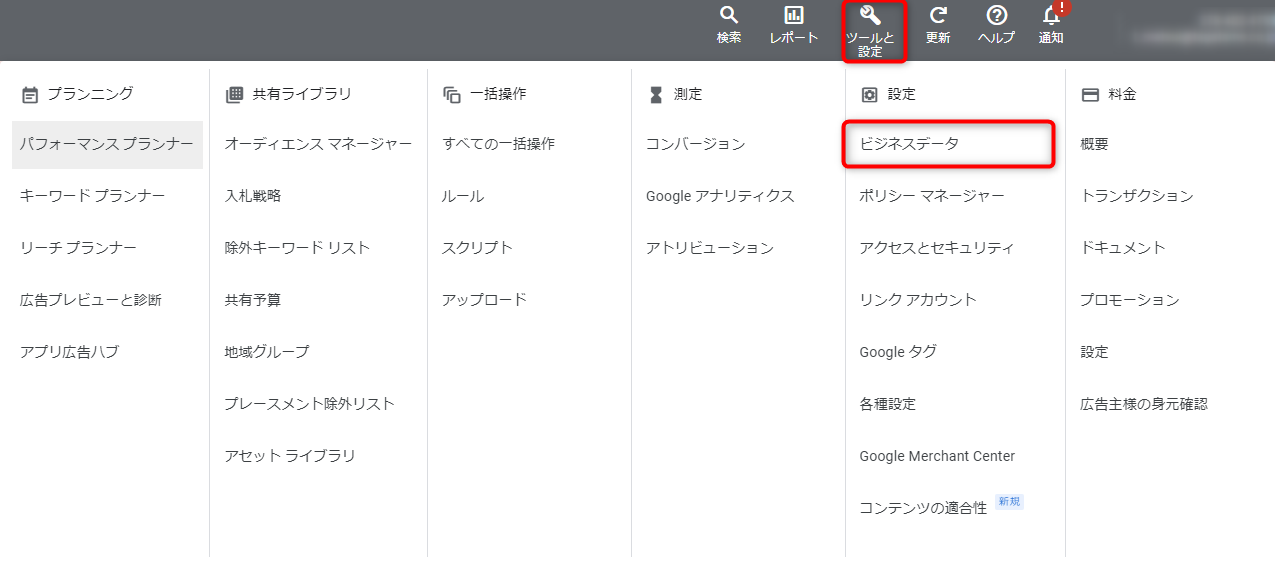
続いて、カスタム属性では「テキスト」「価格」「数値」「割合(セールの割引率など)」の設定が可能です。「広告カスタマイザ属性」「+」と進みます。次に、「属性を追加」から広告に表示させる項目を追加します。そのあと、作成した属性に対し、テキスト、価格、数字の詳細を入力します。
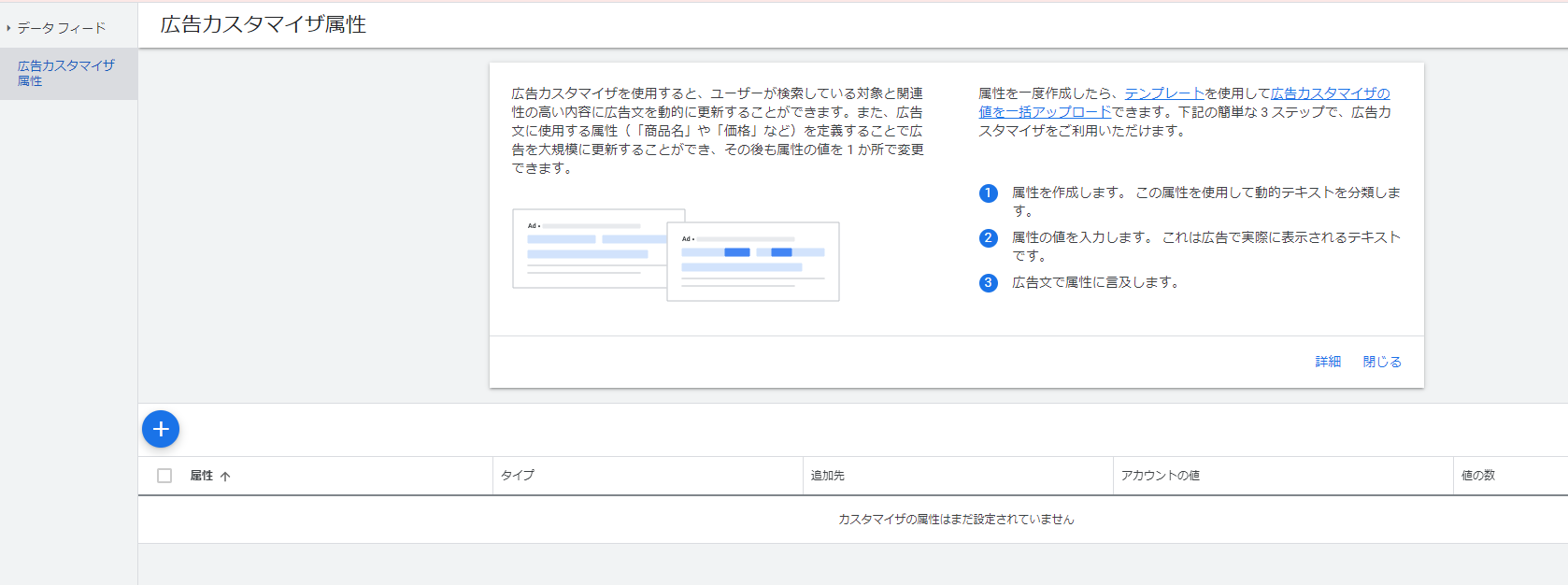
1.広告文の設定
広告管理画面で作成したデータを呼び出すため、広告文に設定をおこないます。広告カスタマイザを適用したい箇所に{フィード名.属性名}を挿入します。そうすることで、ターゲット属性が自動で組み込まれて広告に表示されます。続いて「広告とアセット」「広告」「+」をクリックします。そのあと、「レスポンシブ検索広告」を選択します。
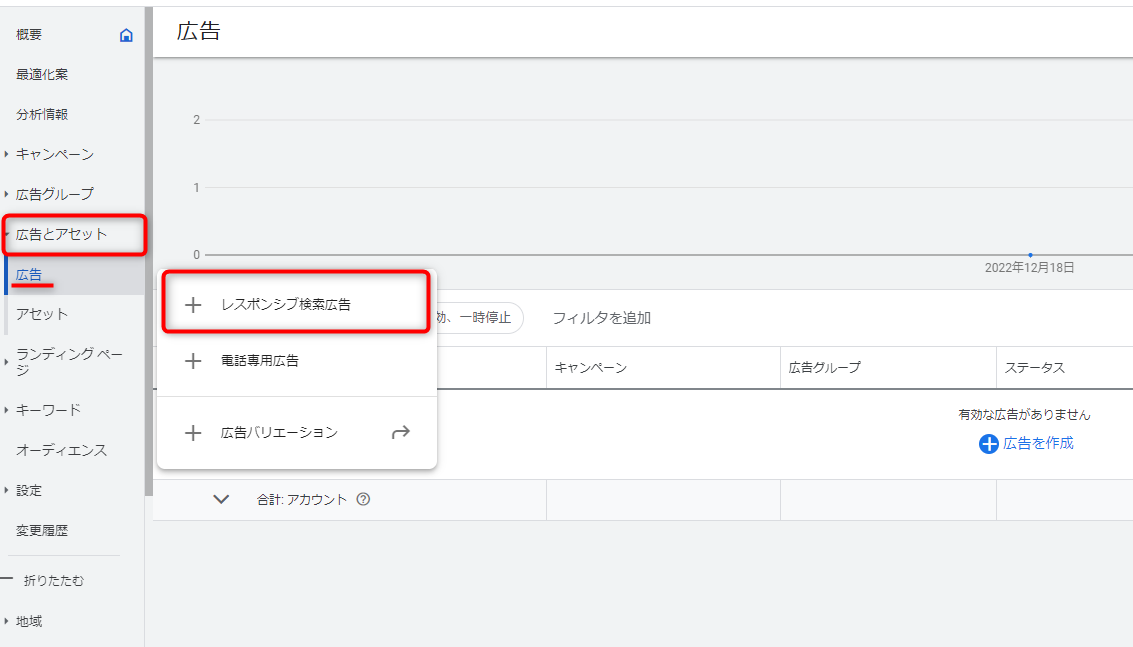
カスタマイザを表示する場所に「{」を入力。プルダウンから「広告カスタマイザ」指定して属性を選びます。「適用」をクリックして終了です。カスタマイザが動作しない場合に表示する文章として、デフォルト値を設定しておきます。
2.キーワードの挿入
キーワードを挿入したい場所に「{ 」を入力。プルダウンから「キーワードの挿入」を選びます。この場合のキーワードとは、広告表示のきっかけとなるものです。広告グループに設定したキーワードの中から検索語句に一致するものが表示されます。
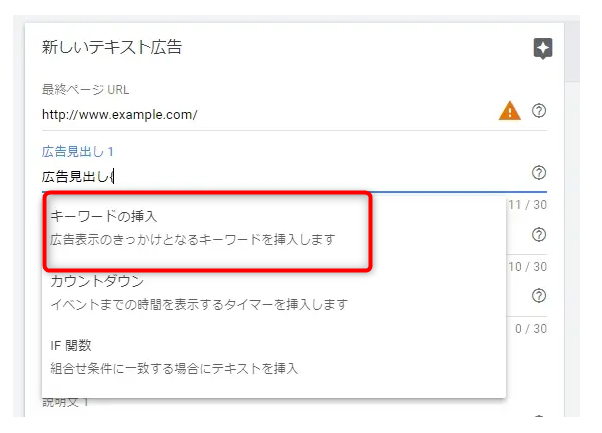
例えば、「A社のお菓子」を広告グループとして作成し、人気商品の「プチレモンケーキ」「たっぷりクリームプリン」「新発売の北海道ジャガイモをふんだんに使ったサクサクポテトチップス」をキーワードとして追加すると仮定します。
「{KeyWord: A社のお菓子}入荷しました」を広告の見出しとした場合。ユーザーが「プチレモンケーキ」を検索した場合は「プチレモンケーキ入荷しました」。「たっぷりクリームプリン」を検索した場合は「たっぷりクリームプリン入荷しました」と表示されます。「新発売の北海道ジャガイモをふんだんに使ったサクサクポテトチップス」は文字数制限を超えています。そのため、検索した場合は「A社のお菓子入荷しました」と表示されます。
3.カウントダウン
セールやイベントなど期間が決まっているときにカウントダウンを挿入します。すると、イベント終了までの時刻が表示されます。これにより、ユーザーの購買意欲を高めることができます。カウントダウンで指定できるのは、設定した時間までのカウントダウンを表示する「COUNTDOWN」と、広告主のタイムゾーンに合わせて世界共通で残り時間を表示する「GLOBAL_COUNTDOWN」の2種類です。
設定は、広告文のカウントダウンを表示する場所に「{」を入力。プルダウンメニューから「カウントダウン」を選択します。そして「カウントダウンの終了」「カウントダウンの開始」に日付や日数を入力します。カウントダウンがGoogle広告アカウントのタイムゾーンに基づく場合は「アカウントのタイムゾーン」を。広告主のタイムゾーンに基づく場合は「広告を表示するユーザーのタイムゾーン」を選択します。
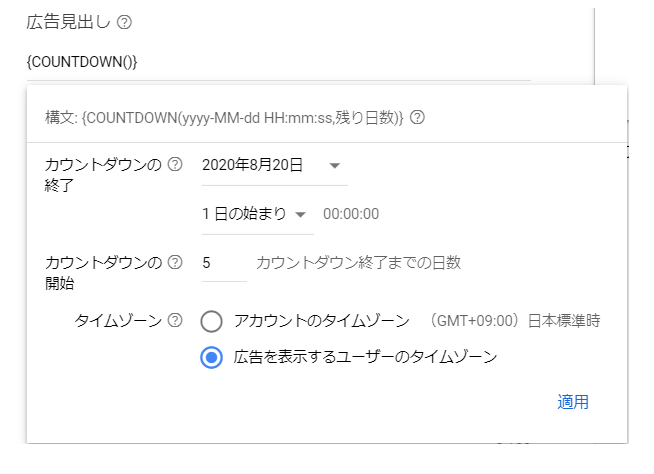
地理的な要因に左右されないオンラインのイベントの場合。世界共通の残り時刻が表示される「広告を表示するユーザーのタイムゾーン」を選ぶとよいでしょう。特定の場所でおこなわれるイベントのカウントダウンには「アカウントのタイムゾーン」が適しています。「適用」をクリックして保存すると、広告文に広告カスタマイザのカウントダウンが挿入されます。最後に、「広告を保存」して終了します。
4.地域の挿入
見出しや広告文の地域を表示する場所に「{」を入力。プルダウンから「地域の挿入」を選択します。「デフォルトのテキスト」には、テキストを地域で置き換えない場合に表示する文章を入力。必要ない場合は省略ができます。表示する地域を「市区郡」「都道府県」「国」から選んで「適用」をクリックします。
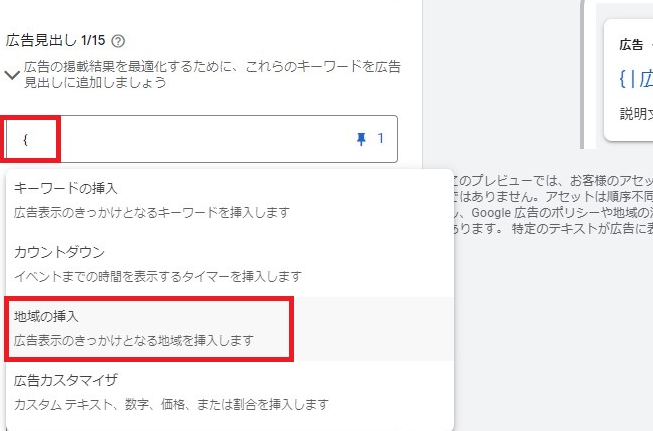
5.広告カスタマイザ
広告管理画面での広告カスタマイザの設定はレスポンシブ広告でのみ利用できます。管理画面で設定をおこなったあと、広告文に「{」で始まる構文を記載して初めて広告カスタマイザが機能します。
データフィードを使った設定方法
データフィードとは、広告文のなかで変化させたいデータを整理したものです。商品名、価格などをまとめたファイルを作成してアップロードします。広告文の設定からデータを呼び出すことで、広告文を動的に変化させる仕組みです。
1.データフィードの設定
まずGoogle広告にログインします。ツールアイコンの「その他のツール」で「ビジネスデータ」をクリックします。「+」をクリックして「テキスト広告の広告カスタマイザデータ」を選びます。「広告カスタマイザのデータ テンプレート(CSV をダウンロード)」からテンプレートをダウンロード。
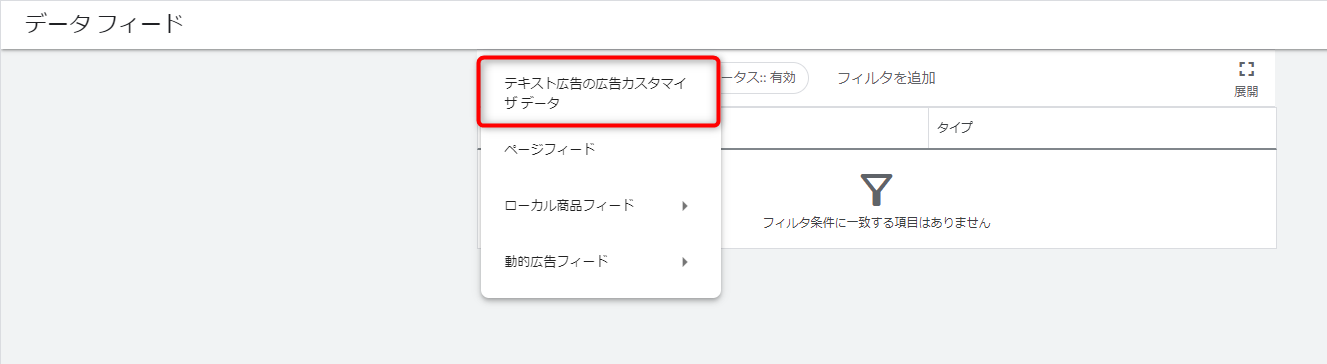
次にスプレッドシートでテンプレートを開きます。「広告コンテンツ」「期間とデバイス」「ターゲット設定」の3種類の列に詳細を入力します。広告コンテンツとは、数字、テキスト、日時、価格の広告文に表示されるコンテンツです。期間とデバイスとは、広告を表示する日時やデバイスを指します。ターゲット設定とは、対象の広告グループなどです。
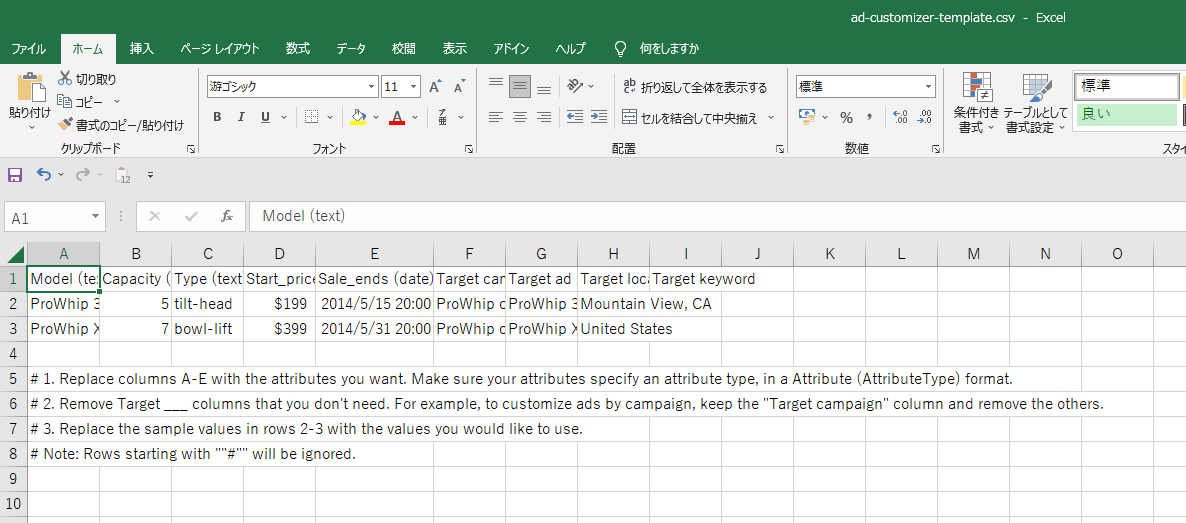
2.データのアップロード
テンプレートに必要なデータを入力したら、スプレッドシートをCSVに変換します。Google広告アカウントから作成したデータファイルをアップロード。そして「適用」をクリックします。広告テキストにカスタマイザを配置するとデータフィードの情報を呼び出すことができます。
3.データの定期更新もできる
データフィードは定期的に自動更新できます。「ビジネスデータ」から自動更新を設定したいデータフィードを指定します。次に「日程」「新しいスケジュール」をクリック。そして、ソースタブからフォーマットを設定します。対応しているフォーマットは、Googleスプレッドシート、HTTP、HTTPS、FTP、SFTPです。「頻度」のプルダウンメニューから更新頻度を選択して完了です。
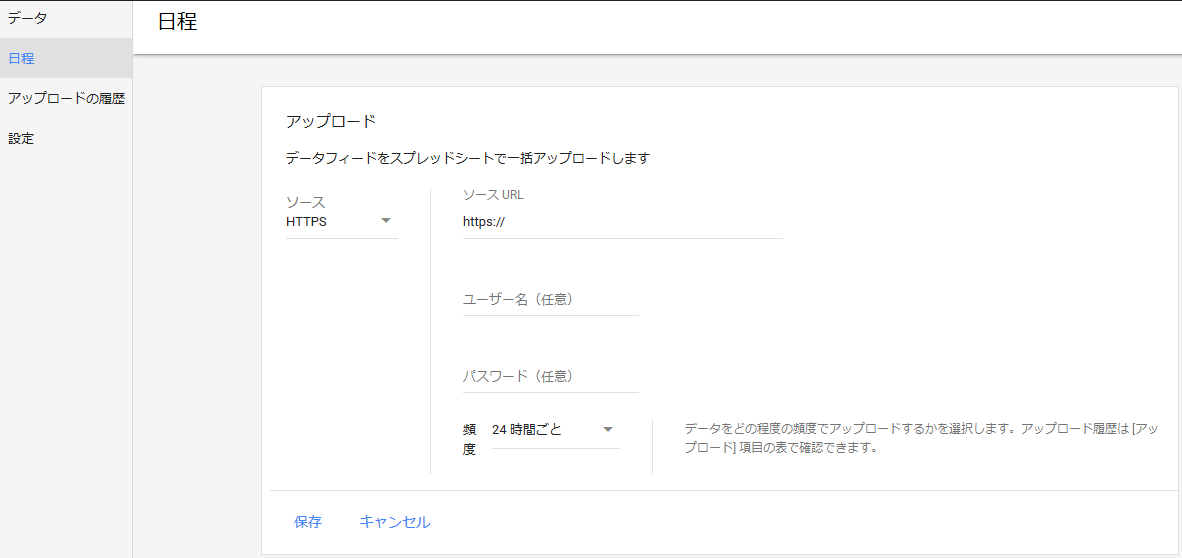
Google広告の広告カスタマイザの活用のポイント

Google広告の広告カスタマイザを活用する際に注意したいポイントを紹介します。「せっかく設定したテキストが表示されない」「広告カスタマイザを利用したメリットが感じられない」といったトラブルを避けるために、目を通して確認しておきましょう。
活用に向いている業種がある
Google広告の広告カスタマイザはすべての業種、すべての広告内容に向いているわけではありません。複数地域で複数店舗を運営しているケースや、在庫の変動が激しいケース。期間限定イベントをよく実施するケースなどは、広告カスタマイザを有効活用できるでしょう。
一方で、アピールしたい広告内容に動きがないケースでは、広告カスタマイザの活用に向いてないことが多いです。店舗は本店のみ、セールの開催は年末のみ、目玉商品は1~2個で、在庫を切らすことはほぼない場合。広告テキストを動的に変化させる必要がありません。そのため、広告カスタマイザの効果を感じられないでしょう。
広告カスタマイザを使用していない広告が広告グループ内に最低1つ必要
広告カスタマイザを使用した広告では、適したデータがない場合にデフォルト値を表示させます。しかし、デフォルト値を設定していない場合。何らかの事態で適したデータを表示できないときは通常の広告文になります。広告カスタマイザを使用した広告にデフォルト値を設定してれば問題ありません。ですが、デフォルト値を設定していない場合は注意が必要です。このケースでは、同じ広告グループ内に広告カスタマイザを使用していない広告が最低1つは必要です。
表示されないことがある
文字数制限を超えていたり、文法的な誤りがあったりした場合。適切なデータが表示されないことがあります。データが表示されない場合は代わりにデフォルト値のテキスト。または、広告カスタマイザを使用していない広告が表示されます。決して、空白になってしまうわけではありません。しかし、ユーザーのニーズに合った情報を表示できまぜん。そのため、狙い通りの効果を得ることは難しいでしょう。必要のない文字を反復していないか、不要なスペースが入っていないかなど、注意深くデータを作成する必要があります。
リンク先URLは動的に変えられない
広告カスタマイザでは最終リンク先のURLをカスタマイズすることはできません。リンク先を変更したい場合。変更したいリンク先を含めた広告を用意して広告ごと変更するように設定しましょう。
自社の運用担当者のレベルアップしませんか?
- 現状の費用対効果に不満
- 社内にマーケティングの知識がなく、強化が思うように進まない
- 担当者の退職や異動でリソースが不足し、業務が滞りがち
- 将来的には、自社内に知見を蓄積し、持続的な成長を目指したい
上記お悩みをリスティング広告専門コンサルタントが解決いたします。
広告カスタマイザは意外と簡単!積極的に活用してみよう!

広告カスタマイザは、少ない手間で大きな効果が期待できる便利なツールです。広告テキスト内の地域や時間、キーワードなどを動的に変化させることで、ユーザーのニーズに合った表示が可能になります。
「WEB広告で思ったような効果が得られていない」「セールの開催が多く、広告カスタマイザが有効活用できる業種」という場合。積極的に活用するとよいでしょう。Google広告だけでなくYahoo!広告でも同じような設定をおこなうことができます。